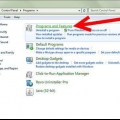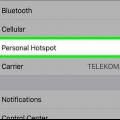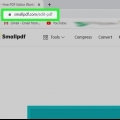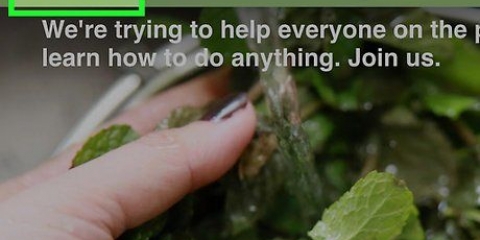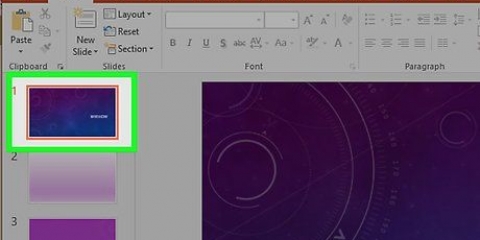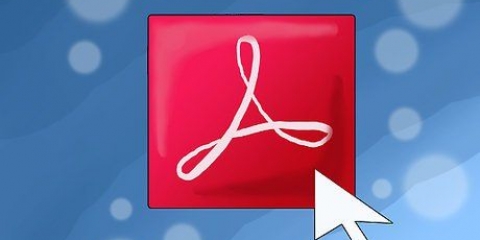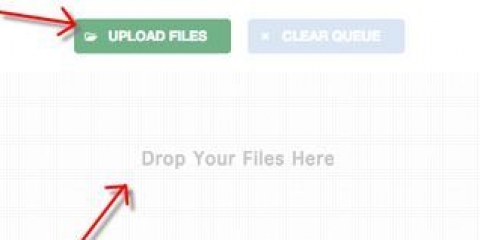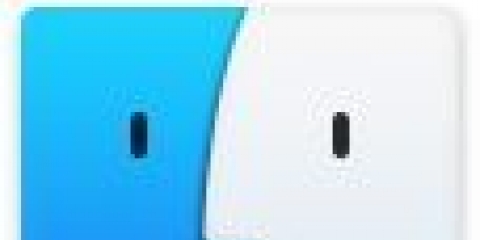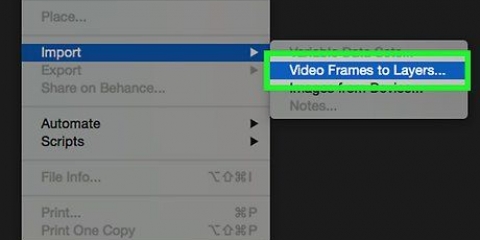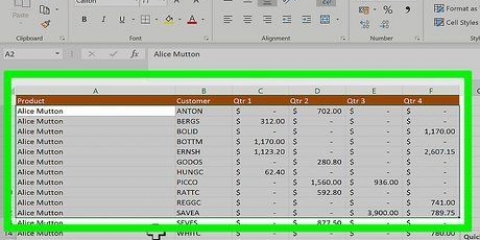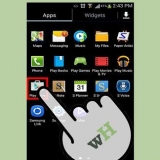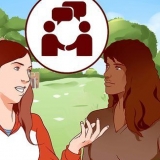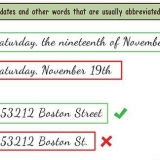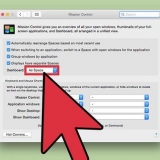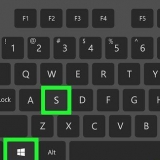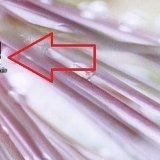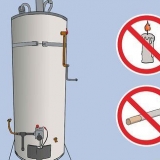Som ett exempel, för att välja den första och tredje sidan i dokumentet, dra miniatyren av den tredje sidan uppåt tills en blå stapel visas ovanför miniatyren av den andra sidan. Den blå stapeln indikerar den nya positionen för den tredje sidan så snart du släpper miniatyrbilden. Släpp tumnageln för att placera den första och tredje sidan i följd. Så den tredje sidan har nu blivit den andra sidan i dokumentet. 





Förvandla en del av en pdf till en ny pdf
Ibland behöver du inte alla sidor du hittar i den skrymmande rapporten, eller så är den så stor att den inte ens får plats på en USB. Kanske finns det bara ett fåtal sidor som är av intresse för dig. Det bästa du kan göra är att helt enkelt spara den i en ny fil så att du kan byta ut den enorma PDF-filen mot en smalare version.
Steg
Metod 1 av 6: Acrobat Professional på PC eller Mac

1. Starta Adobe Acrobat Professional. Öppna dokumentet du vill extrahera sidor från.
2. Klicka på fliken Sidor till vänster i Acrobat-dokumentfönstret. Ämnet Sidor visas med miniatyrer av sidorna i dokumentet.
3. Välj önskade sidor. i lådan Sidor dra miniatyrbilderna för de sidor du vill använda så att de är i ordning.
4. I dokumentmenyn klickar du på ikonen Sidor och väljer Extrahera. Du kan också högerklicka på en av de valda sidorna för att få fram samma meny.
Det Extrahera sidor dialogrutan visas.
5. Ställ in sidintervallet. Om sidintervallet som anges i dialogrutan Extrahera sidor inte är korrekt anger du nu rätt sidintervall som du vill använda.
6. Justera dina inställningar. För att ta bort sidorna som ska användas från originaldokumentet efter att ha extraherat sidorna, markera Ta bort sidor efter extrahering på.
Klicka på Extrahera sidor som separata filer för att skapa en ny fil för varje sida du extraherar från huvuddokumentet. Lämna detta avmarkerat så att alla valda sidor sparas som ett nytt dokument.
7. Klicka på OK. Acrobat extraherar de markerade sidorna och skapar en ny PDF.
8. Spara och stäng det nya dokumentet. Du kan ändra namn och spara plats och sedan återgå till originaldokumentet. Välja Spara för att automatiskt spara den som en pdf, eller Spara som... att välja mellan andra alternativ, inklusive spara som PDF, PNG, JPEG, Word-dokument och många andra.
9. Rensa upp originalfilen. Om du väljer att inte ta bort de markerade sidorna från originaldokumentet och vill återställa ordningen på de flyttade sidorna klickar du på återgå i filmenyn. Om inte, spara den redigerade PDF-filen som vanligt.
Metod 2 av 6: Använd Google Chrome

1. Öppna webbläsaren Google Chrome.

2. Tryck på Ctrl-O för att öppna popup-fönstret för att hitta filen du vill extrahera sidorna från.
3. Hitta eller skriv filnamnet och klickaAtt öppna.
4. När du tittar på din fil klickar du på menyn uppe till höger, som ser ut som tre små svarta staplar.
5. VäljSkriva ut.
6. Klicka på knappen med textenÄndra Nästa Destination.
7. VäljSpara som PDF.
8. Klicka på knappen nedanAllt och skriv önskat sidintervall.
9. Klicka påSpara.
10. Ange filnamnet, välj filplatsen och klickaSpara att slutföra.
Metod 3 av 6: Förhandsgranska på Macintosh

1. Starta förhandsgranskning. Öppna dokumentet du vill välja sidor från och klicka sedan på miniatyrbildsknappen längst upp på skärmen. Miniatyrbilden glider ut och visar dokumentets sidor.
2. Välj sidorna. Om du vill välja sidor som finns på olika ställen i dokumentet, dra ihop dem så att du har en sammanhängande grupp, i rätt ordning för att skapa ett nytt dokument. Du kan också välja alla önskade sidor med shift-klick.
3. Välj utskriftsfunktionen från filmenyn. I utskriftsdialogrutan kan du nu ange det sidintervall du vill skriva ut. När du har valt alla sidor du vill skriva ut i sidofältet väljer du helt enkelt Valda sidor i sidofältet.
4. Skriv ut till PDF. Tryck på längst ner till vänster i utskriftsfönstret pdf och välj sedan Spara som pdf.
5. Namnge filen. Navigera till platsen där du vill spara filen, ge den ett namn och spara filen. Det är allt!
Metod 4 av 6: Smallpdf onlineverktyg (alla system)

1. Gå tillliten pdf.com med din webbläsare.
2. Välj de dokument du vill använda. Dra dessa PDF-filer till lämplig plats på webbplatsen.
3. Redigera filerna och placera sidorna i rätt ordning. Byta till Sidmode (2.) på hemsidan. Då kan du se varenda sida. I området under varje bild hittar du dokumentnumret till höger (flytta markören över numret för att läsa titeln) och sidnumret till vänster. Nu kan du ändra ordningen och välja de sidor du vill extrahera, varefter du kan radera de återstående sidorna genom att klicka på X i hörnet av motsvarande bild.
4. Slå samman PDF-filen. När du är redo och uppladdningen är klar kan du skapa den slutliga PDF-filen genom att klicka på knappen under förhandsgranskningen (förhandsgranskning). En ny PDF kommer nu att skapas, laddas ner automatiskt, som du hittar i nedladdningsmappen i din webbläsare.
Metod 5 av 6: Cutepdf Writer

1. Öppna Cutepdf-webbplatsen. Välj Cutepdf Writer. Detta tar dig till nedladdningssidan. Cutepdf Writer är ett gratis program.
2. Ladda ner nödvändiga filer. Du behöver Cutepdf-installationsfilerna och GPL Ghostscript-konverteraren. Du hittar en länk till båda på hemsidan.
3. Installera båda filerna. Installera omvandlaren och sedan programvaran Cutepdf. Inget program kommer att installeras som du kan öppna. Istället installerar den sig själv som en skrivare som du kan välja från vilken utskriftsskärm som helst som finns i program.
4. Öppna PDF-filen som du vill extrahera enskilda sidor från. Du kan öppna den i vilket program som helst som kan läsa PDF-filer. Öppna menyn Skriv ut och välj de sidor du vill använda istället för att skriva ut hela dokumentet. Du kan ange ett intervall för att välja flera sidor.
5. Välj Cutepdf från listan över tillgängliga skrivare. Varje utskriftsmeny bör ha någon form av rullgardinsmeny eller lista över tillgängliga skrivare. Välj Cutepdf och klicka sedan på Skriv ut.
6. Välj var du vill spara filen. Några sekunder efter att du klickat på Skriv ut, kommer ett fönster upp som frågar var du vill spara PDF-filen och vad du vill heta den. Cutepdf skriver faktiskt inte ut någonting, utan skapar en pdf som består av de sidor du har valt.
Metod 6 av 6: PDFsam

1. Ladda ner PDFsam avPDFsam hemsida. Gå till den officiella webbplatsen och ladda ner den korrekta PDFsam-versionen för ditt system.
2. Installera PDFsam. Ett installationsprogram finns tillgängligt för både Windows och Mac, och Zip kan användas på alla system med Java installerat.
3. Välj modulen sammanfoga/extrahera pdf. Öppna PDFsam och välj modulen sammanfoga/extrahera pdf.
4. Lägg till PDF-dokumentet som du vill använda sidor från. Klicka på Lägg till och välj det pdf-dokument du vill extrahera sidor från PDFsam.
5. Välj sidnummer att använda. Dubbelklicka på Sidval redigerbar cell och skriv sidnumren eller sidintervallet du vill använda. Flera tal eller intervall måste separeras med kommatecken.
6. Bestäm vad utdatadokumentet ska vara. Ange filnamnet och sökvägen till den resulterande filen.
7. Klicka på Kör. en vänlig sak-ljud indikerar att din nya PDF är klar.
Tips
När säkerhet är inställd på Sidextraktion tillåts inte, då kommer metoden ovan inte att fungera. Då är det bättre att skriva ut till PDF.
Varningar
- Acrobat-applikationen (Acrobat Reader och Acrobat Pro) har inte möjlighet att skriva ut till PDF. Acrobat Pro stöder endast extrahering och Acrobat Reader stöder inte extrahering eller utskrift.
"Förvandla en del av en pdf till en ny pdf"
Оцените, пожалуйста статью